Bu rehberde, Adobe Photoshop'ta büyüleyici Küçük Gezegen Etkisini nasıl oluşturacağını göstereceğim. Bu etki, sıradan şehir manzaralarını veya doğa fotoğraflarını harika görünen, yaratıcı projeler veya sosyal medya için mükemmel olan küçük, küresel dünyalara dönüştürür. Etkileyici sonuçlar elde etmek için sadece uygun bir görüntüye ve temel Photoshop bilgisine ihtiyacın var. Hadi başlayalım!
En Önemli Sonuçlar
- Küçük Gezegen Etkisini oluşturmak için, şehir veya doğa manzaralı bir fotoğrafa ihtiyacım var.
- Fotoğraftaki gökyüzü, etkiyi çekici hale getirmek için önemlidir.
- Üstten alınmış bir fotoğrafın kullanımı, fotoğraftaki geçişi iyileştirebilir.
- Etki, Photoshop'taki "Polar Koordinatlar" filtresiyle oluşturulabilir.
- Farklı araçlar kullanarak fotoğraftaki geçişi ve istenmeyen çizgileri Photoshop'ta düzeltebilirim.
Adım Adım Kılavuz
İlk olarak Photoshop'u aç ve Küçük Gezegen Etkisi için kullanmak istediğin uygun bir görüntü yükle. Bu örnekte bir şehir fotoğrafı seçtim.
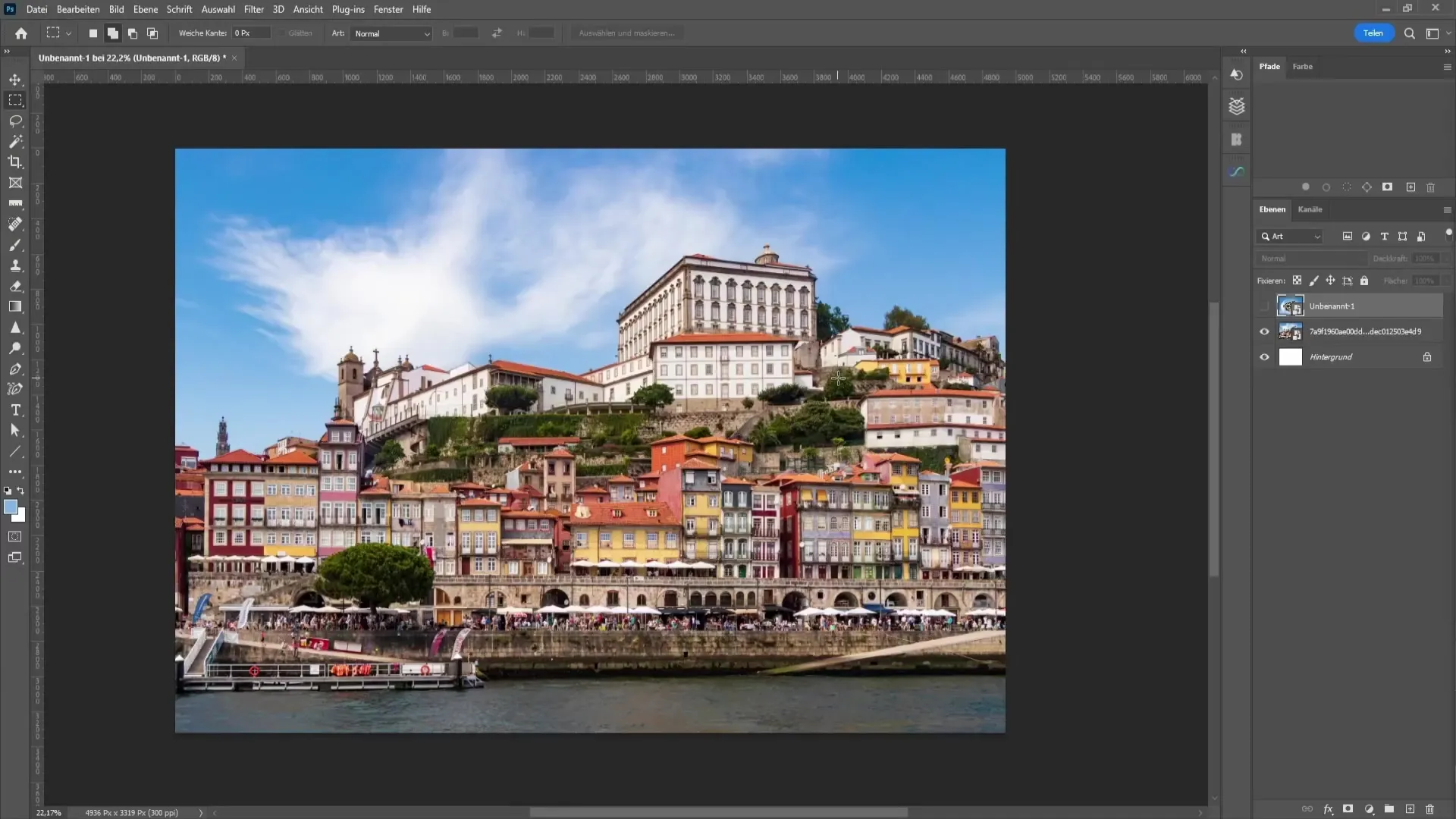
Etkinin en iyi şekilde ortaya çıkabilmesi için fotoğrafın arka planında güzel bir gökyüzü olması gerekiyor. Ayrıca, kuşbakışı bir şekilde senin veya bir kişinin başka bir fotoğrafına ihtiyacın var.
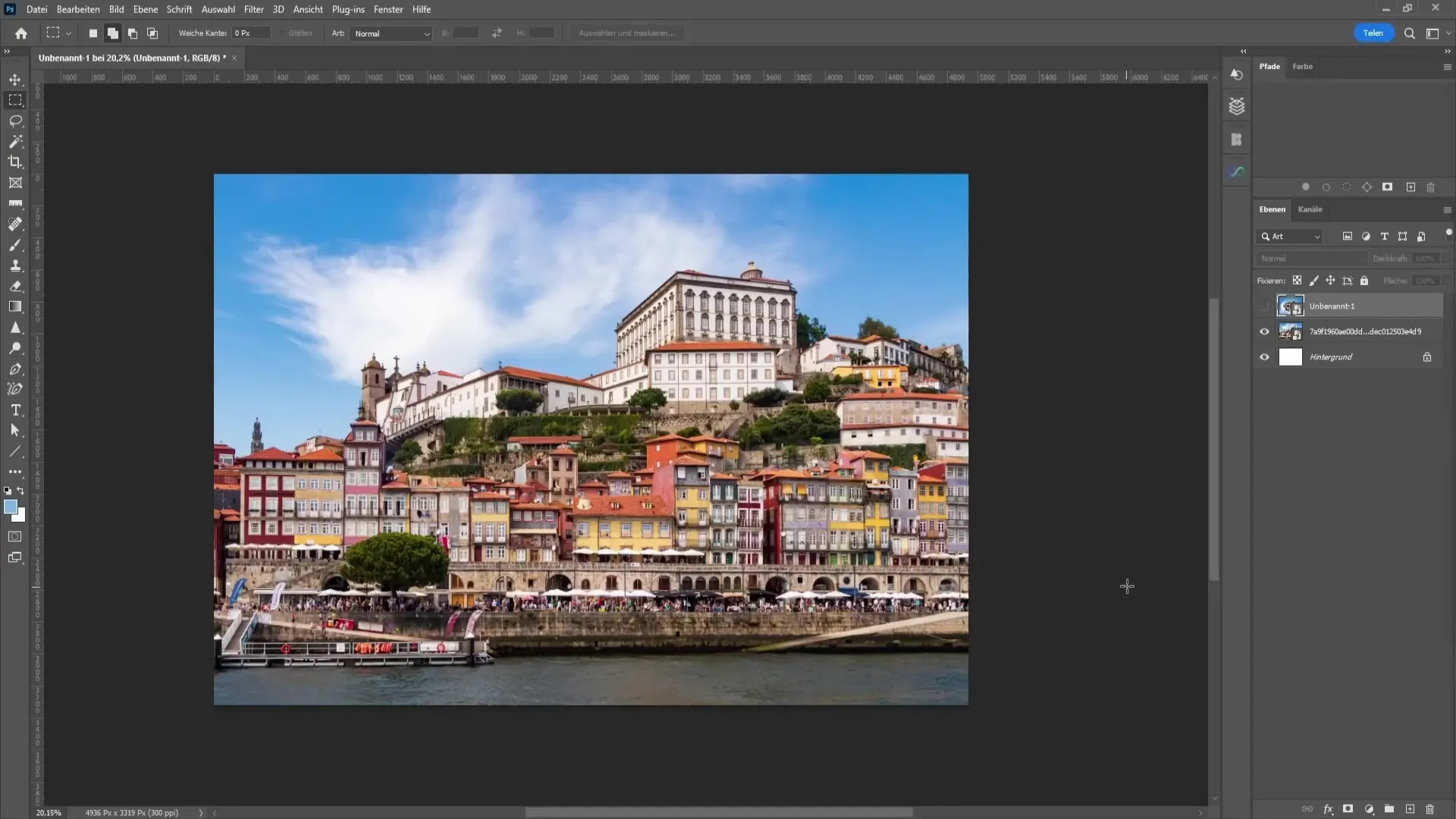
Eğer kendine uygun bir fotoğrafın yoksa, İnternet'te ilham almak için araştırma yapabilirsin. Diğer yaratıcı çalışmalardan ilham almanın birçok yolu var. Arama motoruna "Küçük Gezegen Etkisi" yaz ve sonuçlardan ilham al.
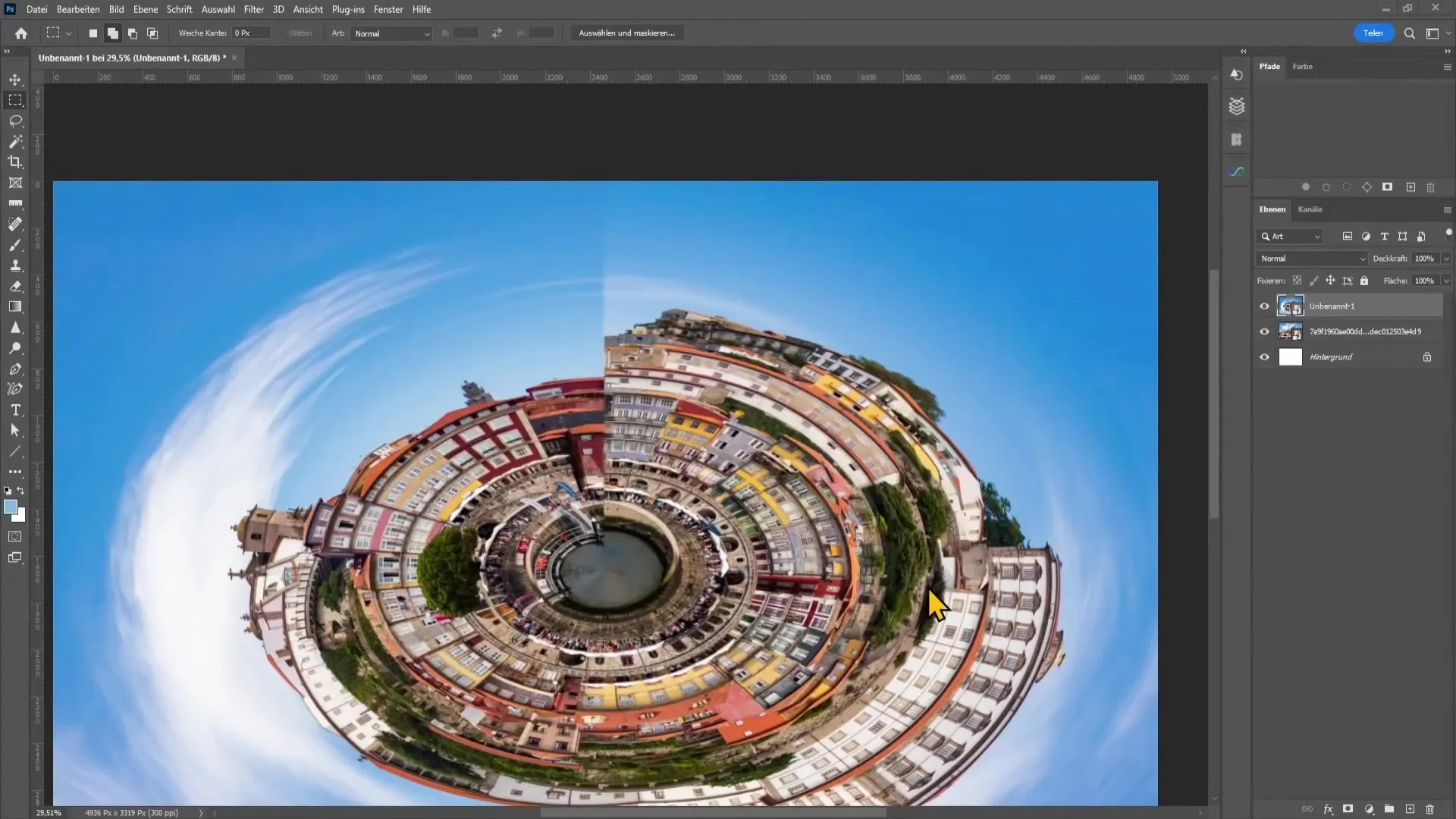
Eğer fotoğrafını zaten seçtiysen, Küçük Gezegen Etkisini oluşturmaya başlayabilirsin. İlk olarak, fotoğrafı dönüştürmek için "Ctrl + T" tuşlarına bas. Daha sonra fare sağ tıklaması yaparak "Dikey olarak yansıt" seçeneğini seç.
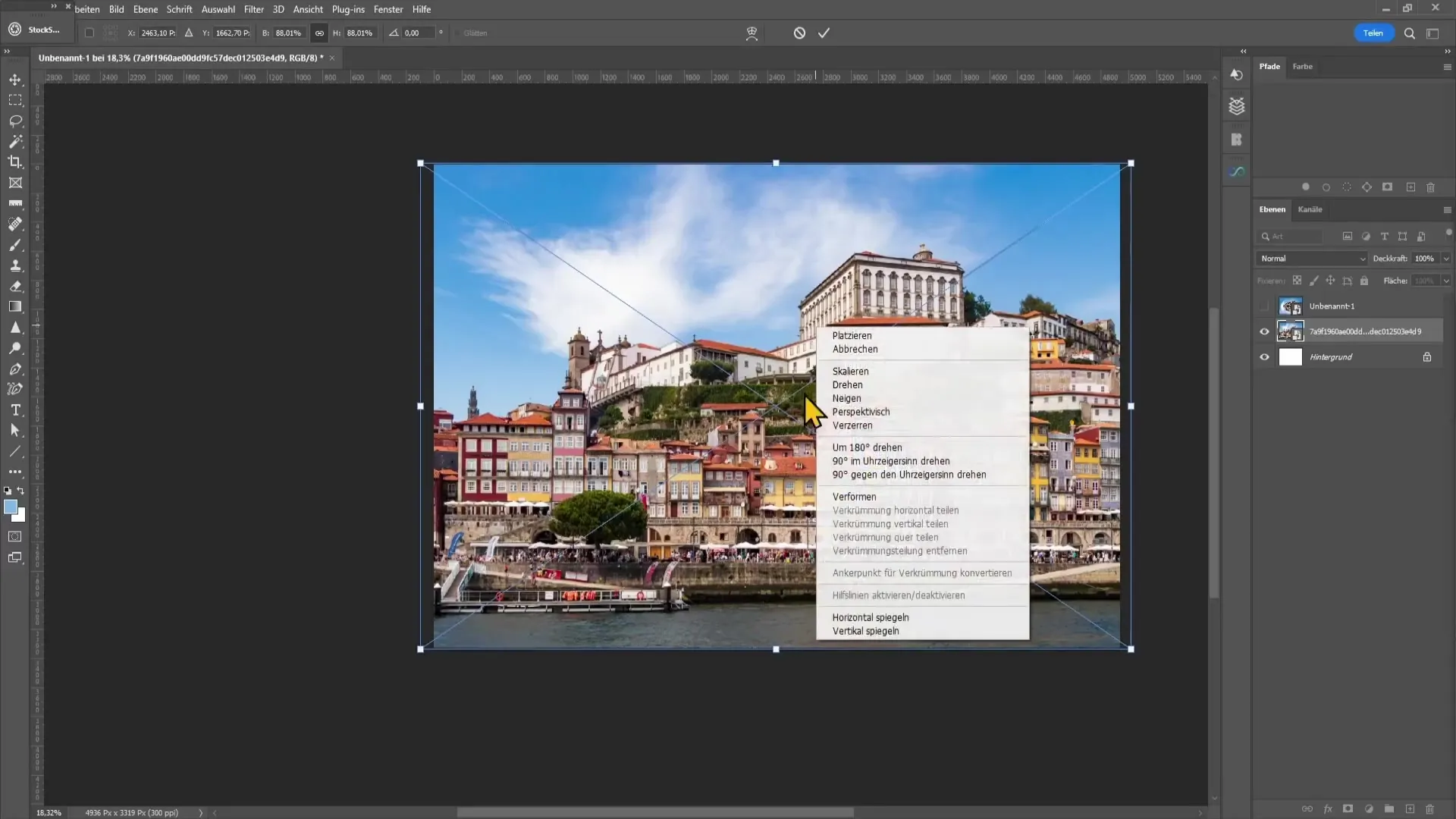
Seçiminizi onaylamak için Enter tuşuna basın. Şimdi en önemli adım geliyor: "Polar Koordinatlar" filtresini uygulamanız gerekiyor. Menü çubuğunda "Filtre" ye, ardından "Bozulma Filtreleri" ne giderek "Polar Koordinatlar" ı seçin.
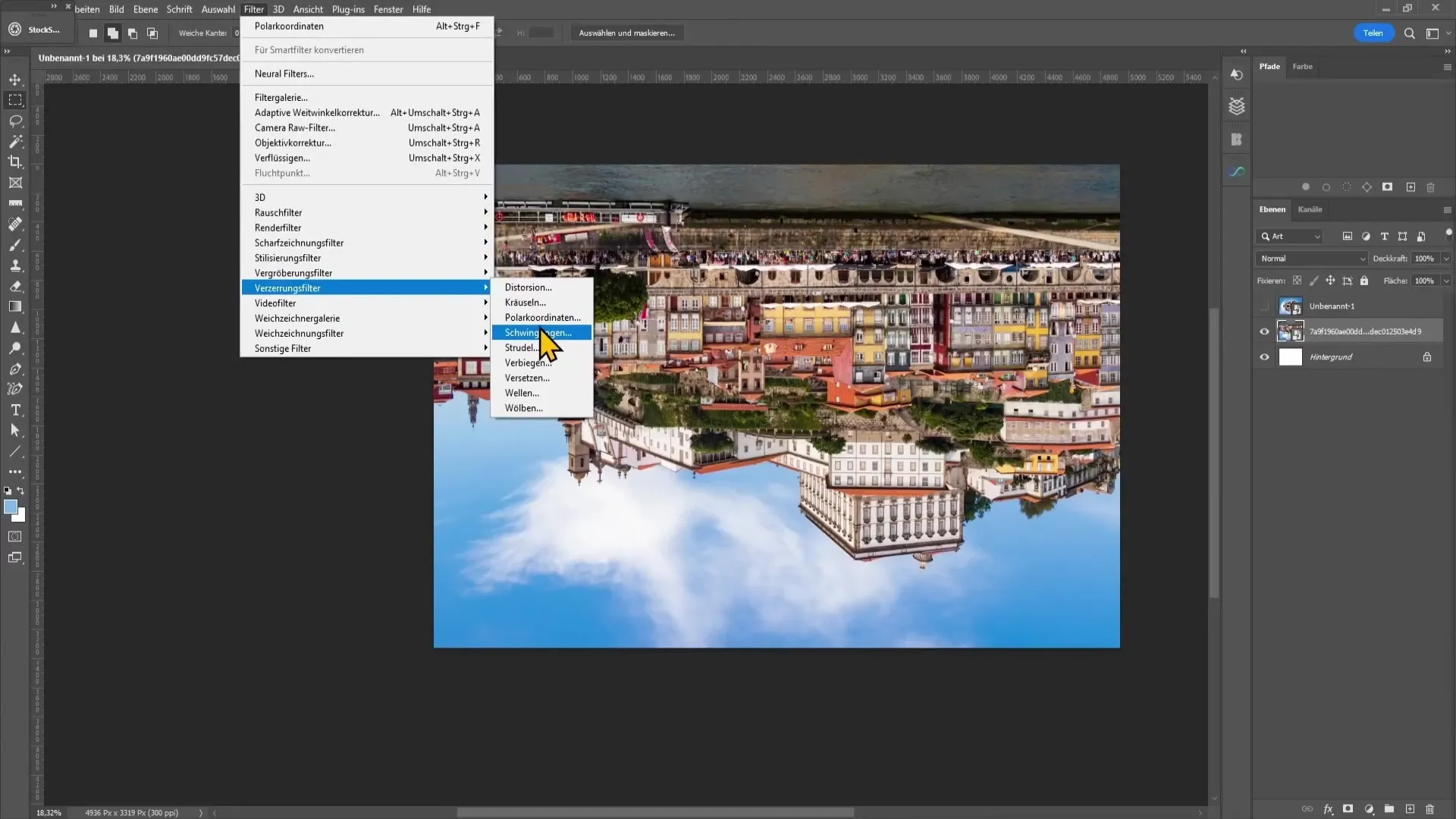
Açılan pencerede "Dikdörtgeni Polar" seçeneğini seçin. Filtreyi uygulamak için "Tamam" ı tıklayın. Photoshop kısa bir süre hesaplama yapacak ve işte, küçük gezegeniniz ortaya çıkacak!
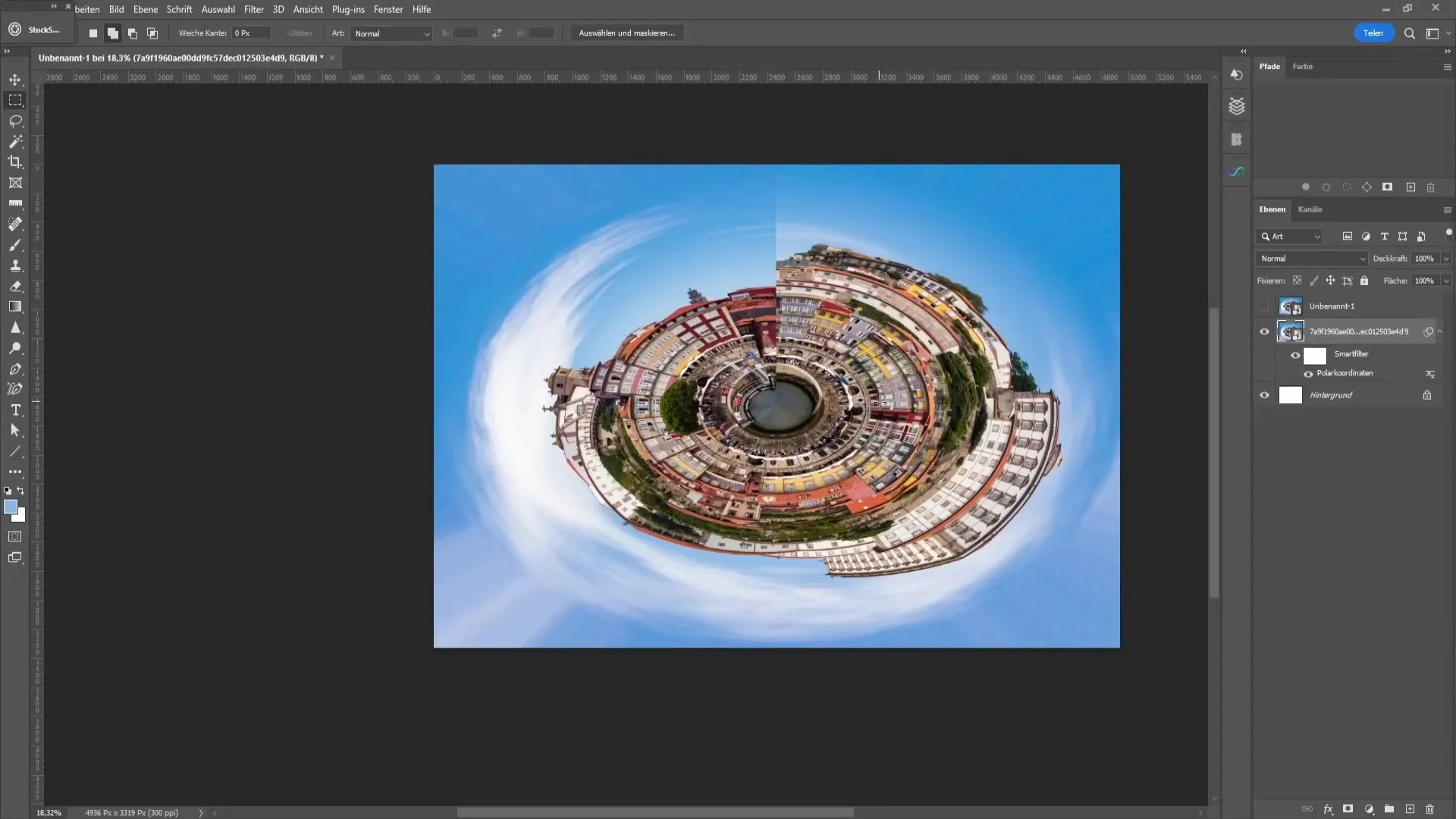
Eğer fotoğrafınızın ortasında geçiş hala görünürse, biraz düzeltmeye ihtiyacınız var demektir. Şehir manzarası katmanına sağ tıklayarak "Katmanı Rasterle" seçeneğini seçin, daha önce yapmadıysanız.
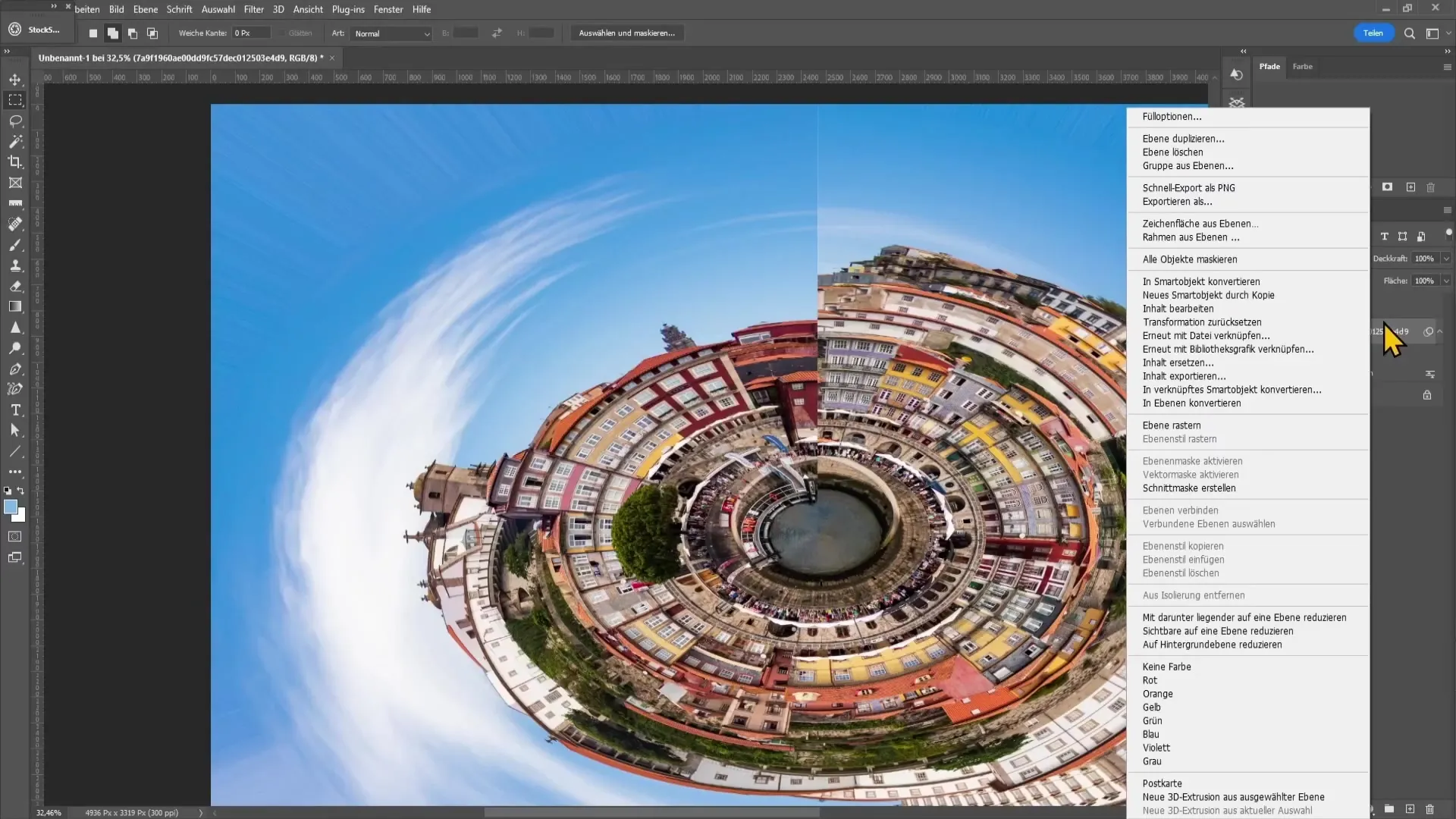
Şimdi sol taraftan "Dikdörtgen Seçim Aracını" seçin ve düzeltmek istediğiniz alanın üzerine bir dikdörtgen çekerek ortadaki istenmeyen çizgiyi temizleyin.
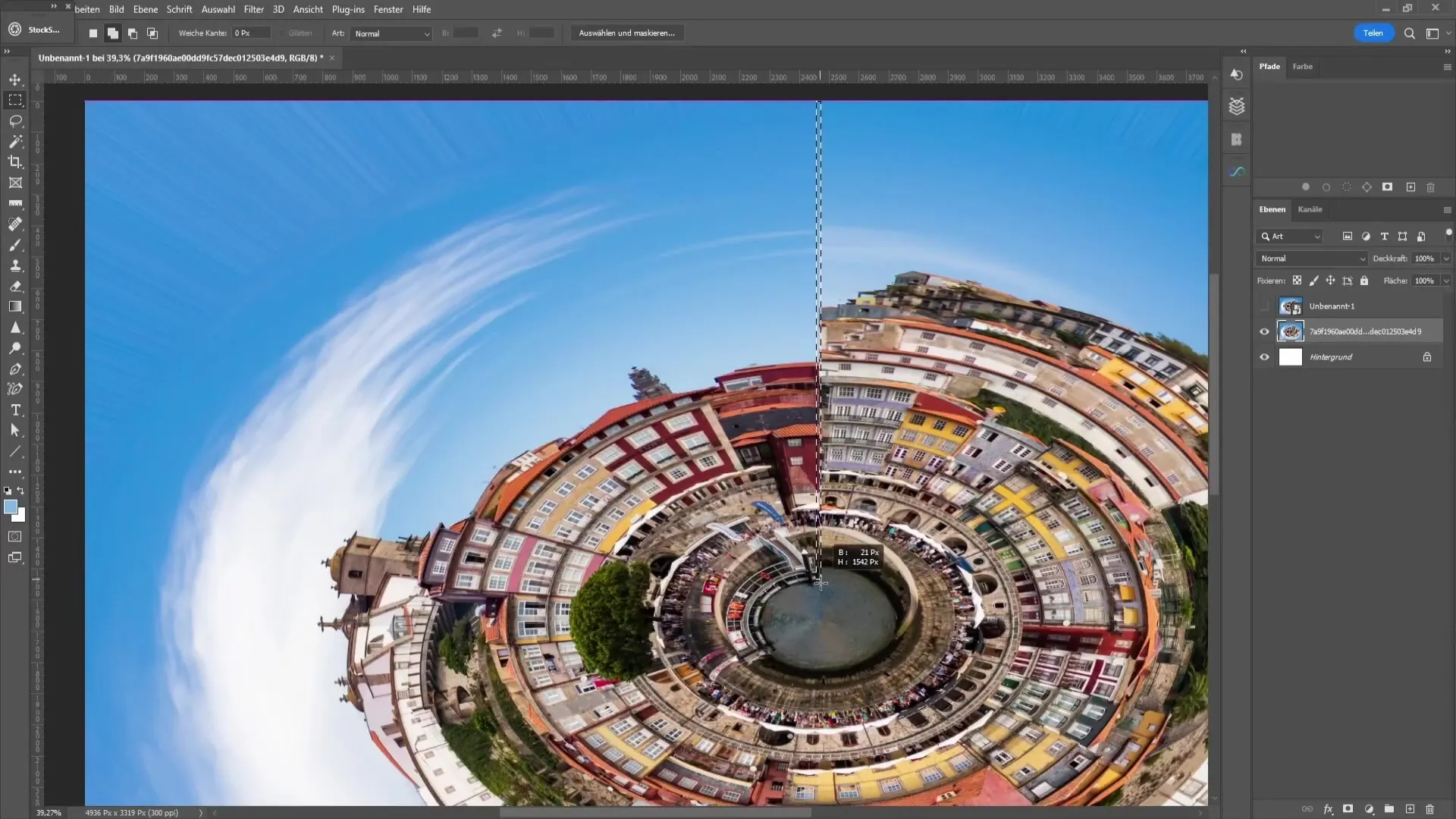
Seçiminiz üzerinde tekrar fare sağ tıklaması yaparak "İçerikle Doldur" u seçin. Buradan "İçerik Tabanlı" seçeneğini seçin ve seçiminizi "Tamam" ile onaylayın. Şimdi çizgi çok daha iyi görünmeli.
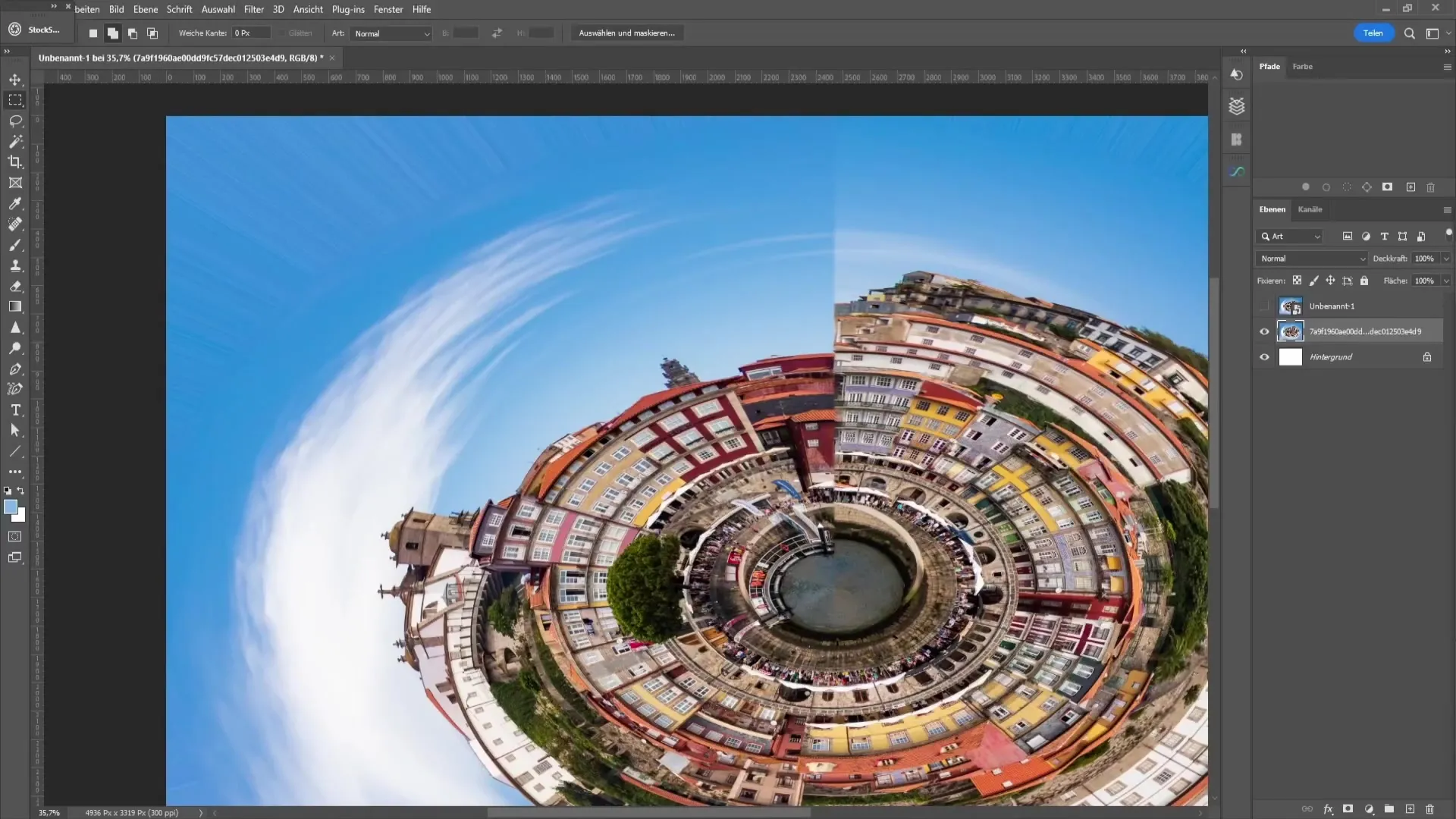
Sonucu karşılaştırarak önceki ve sonraki görünümü inceleyebilirsin. Büyük bir fark yaratıyor! Çizgi artık o kadar rahatsız edici değil. Gerekirse, sonuca memnun kalana kadar işlemi tekrarlayabilirsin.
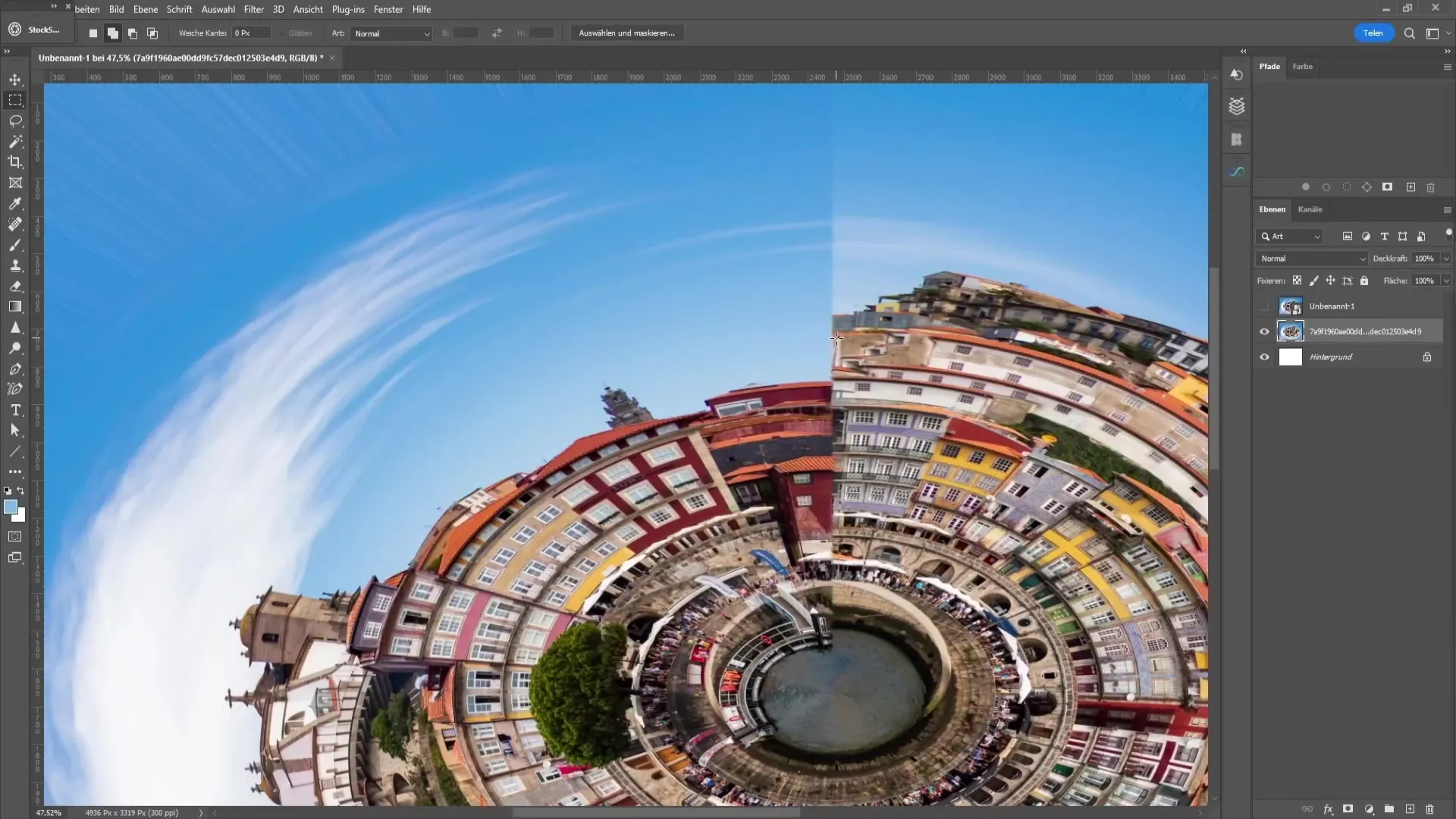
Daha fazla iyileştirme yapmak için, Alan Onarım Fırçası veya Kopyalama Damga Aracını kullanabilirsin. Alt tuşunu kullanarak bir görüntünün bir alanını seçin ve istenmeyen şeridi üstüne boyayın.
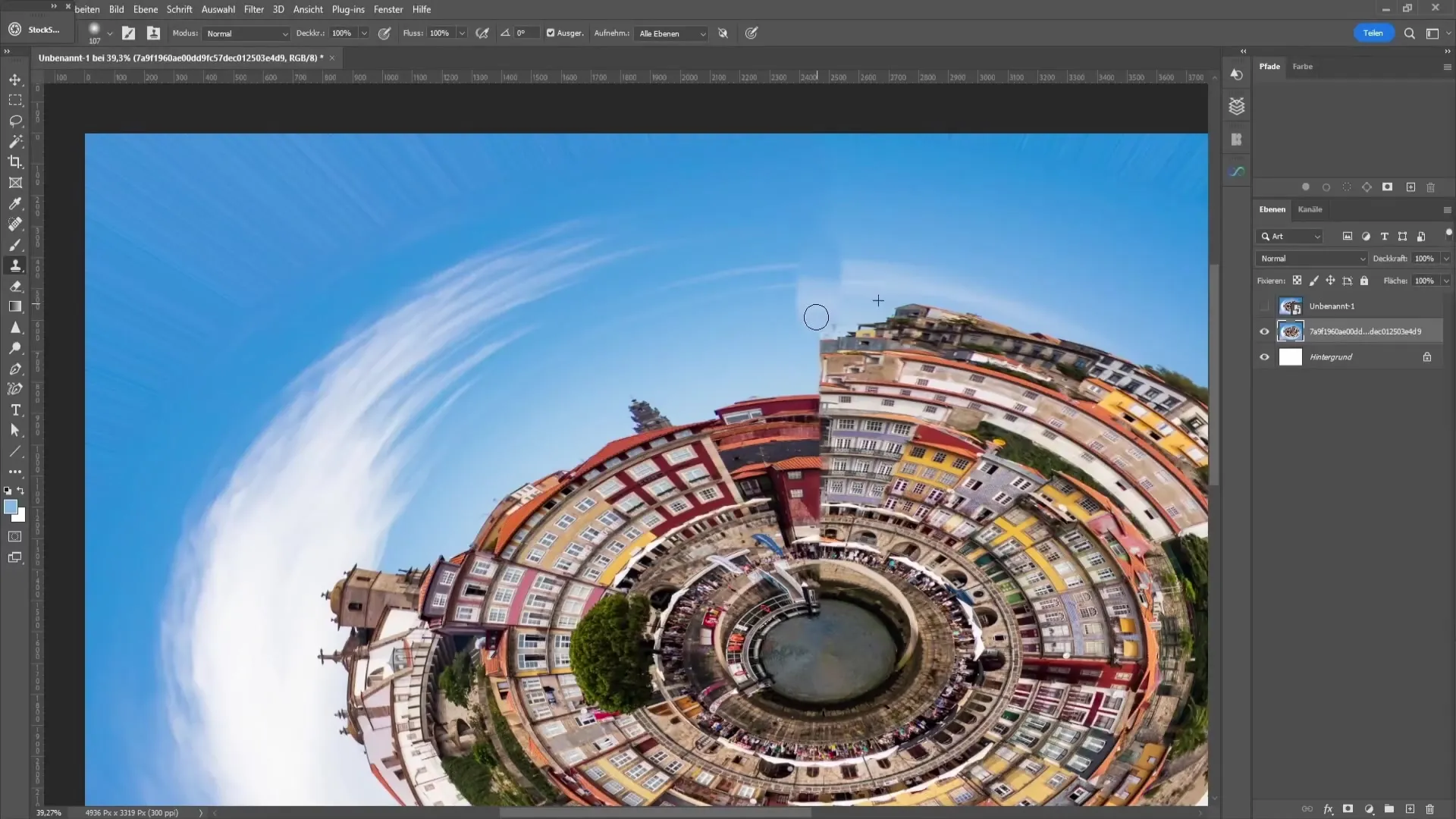
Kendine özenle yerleştirilmiş bir fotoğraf, estetik olarak geçişi gizlemenize yardımcı olabilir. Resminizin uyumlu görünmesi için benzer bir perspektiften fotoğraflandığından emin olun.
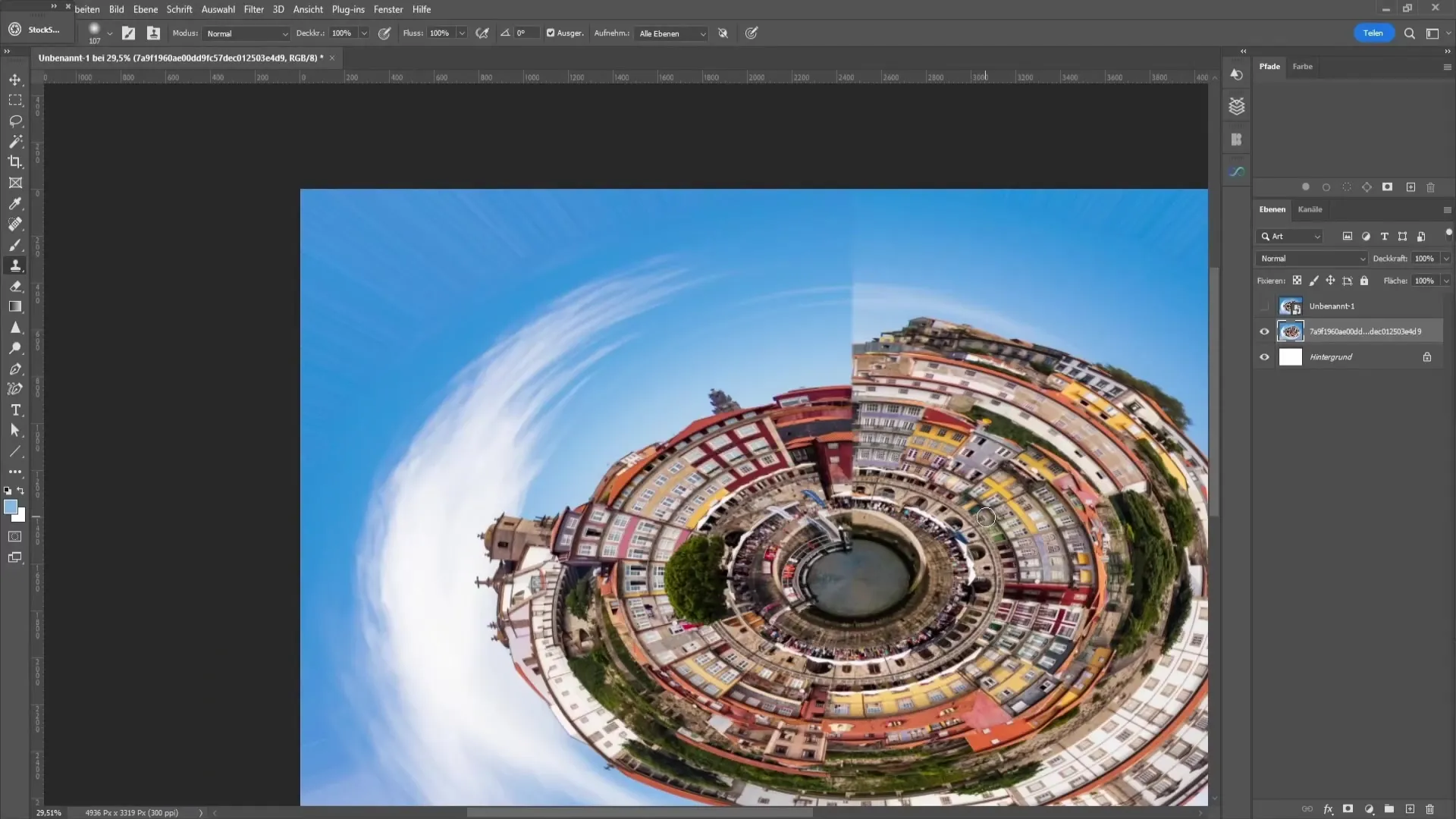
Eğer resimde hoş olmayan çizgiler varsa, bunları kaldırmak için hızlı bir ipucu kullanabilirsiniz: Lasso aracını seçin ve rahatsız edici bölgelerin çevresine bir seçim oluşturun.
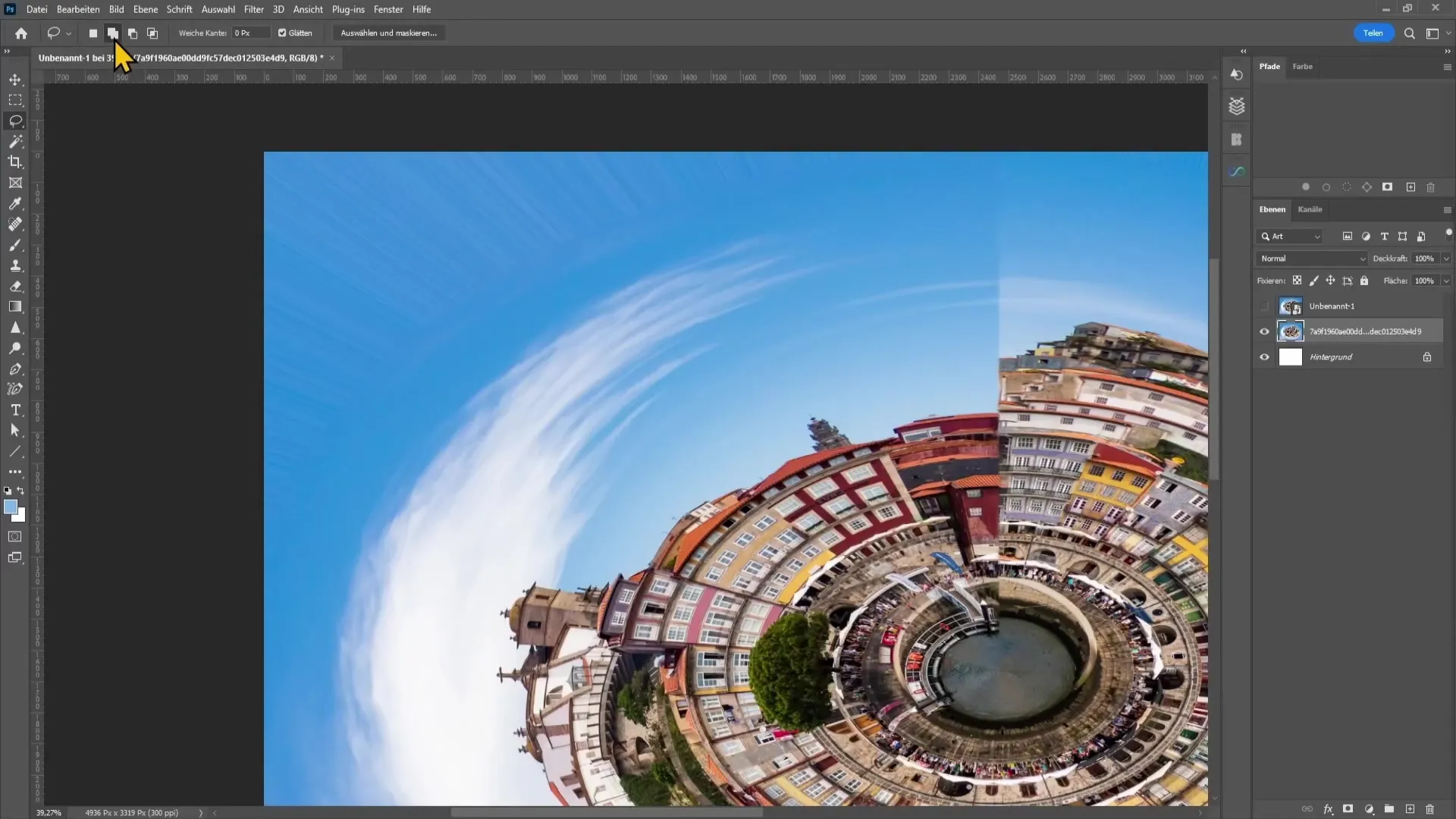
Seçim yapıldıktan sonra sağ tıklayın ve "İçerikle Doldur" u seçin. Uygunsuz nesneleri önlemek için önizlemede yalnızca gökyüzünün seçildiğinden emin olun.
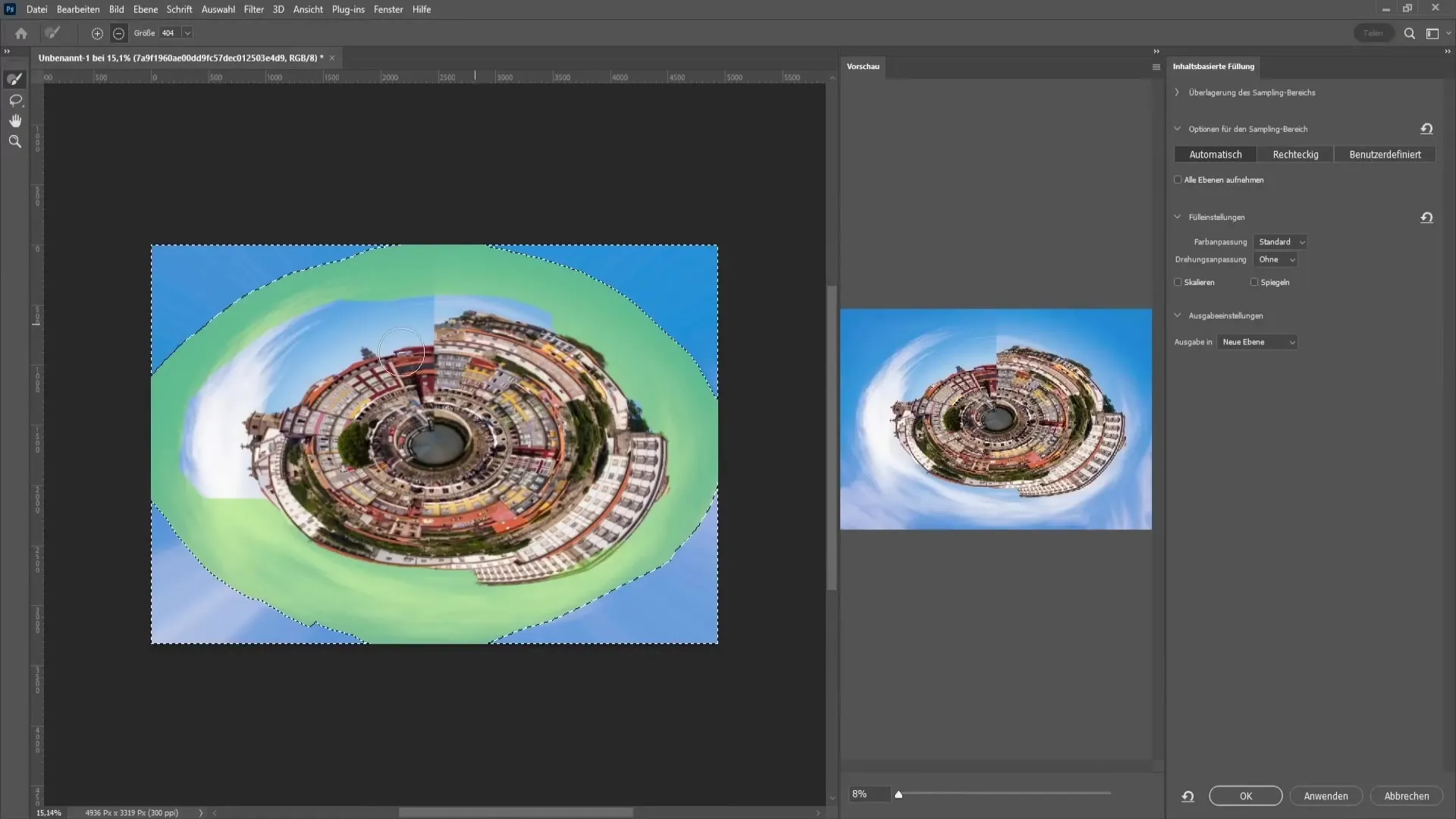
Bu adımları onayladıktan sonra kendi küçük dünyanız neredeyse mükemmel olmalı! İstediğiniz gibi güneş, bulutlar veya diğer yaratıcı unsurlar gibi ekstra detaylar ekleyerek Tiny Planet'inizi daha ilginç hale getirebilirsiniz.
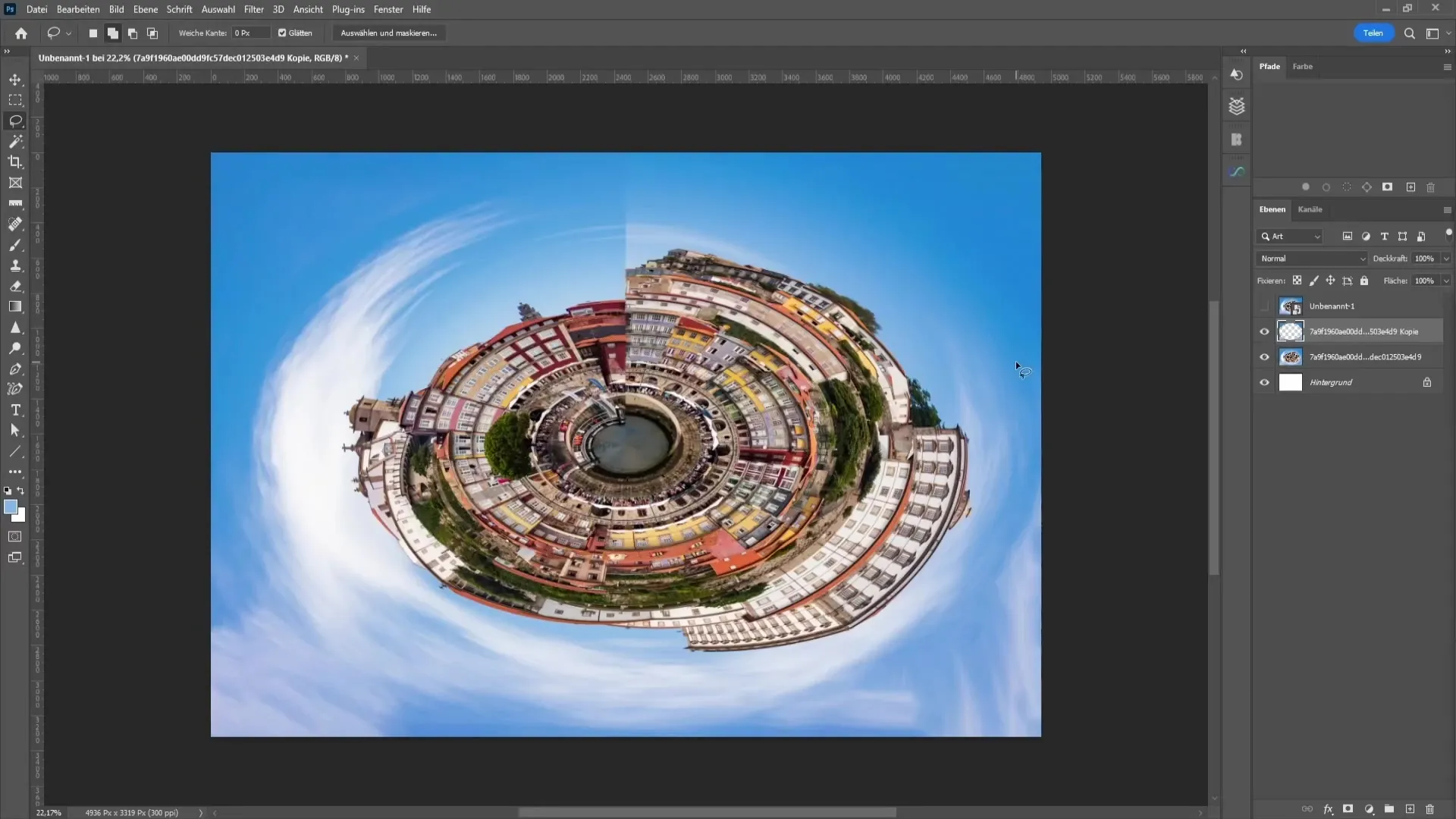
Nihayet, farklı efektlerle deney yapmanızı ve kendi yaratıcı stilinizi bulmanızı tavsiye ederim. Kendi Tiny Planet'inizi oluştururken keyifli zaman geçirin!
Özet – Photoshop'ta Tiny Planet Efekti
Bu adım adım rehberde Photoshop'ta Tiny Planet Efektini nasıl oluşturacağınızı öğrendiniz. Kendi benzersiz Tiny Planet'inizi oluşturmak için gerekli görüntü materyallerinden doğru filtrelerin uygulanmasına ve görüntü düzenleme ipuçlarına kadar her şeyi bulacaksınız.
Sık Sorulan Sorular
Photoshop için doğru resmi nasıl seçebilirim?Berrak bir gökyüzü ve ilginç manzara veya şehirler içeren bir resim seçin.
Resimdeki geçişi nasıl iyileştirebilirim?Uçan biri ekleyerek veya alandaki onarım fırçası ile geçişi düzenleyerek iyileştirebilirsiniz.
Ek resim olmadan da efekti oluşturabilir miyim?Evet, sadece bir şehir manzarasıyla da efekti oluşturabilirsiniz, ancak daha az heyecan verici olabilir.
Tiny Planet Efektini oluşturmak uzun sürer mi?Hayır, doğru kılavuz ve egzersiz ile efekti birkaç dakika içinde oluşturabilirsiniz.
Diğer yaratıcı unsurlar da ekleyebilir miyim?Elbette! Kendi Tiny Planet'inizi kişiselleştirmek için ekstra efektler veya unsurlar ekleyerek yaratıcı olun.


